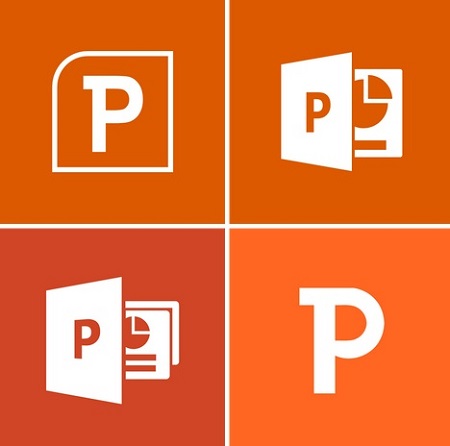
POWER POINT
Powerpoint es un software ofimático diseñado para la creación y ejecución de presentaciones multimedia las cuales utilizamos para facilitar la comunicación y transmisión de una información de manera clara, elegante y atractiva. Powerpoint es un software desarrollado por la empresa Microsoft siendo distribuido como parte de los programas que componen la suite ofimática Office como Word, Excel o Access.
¿PARA QUÉ SIRVE?
Powerpoint es la evolución tecnológica de las transparencias estáticas, siendo un software capaz de generar presentaciones multimedia profesionales que ayudan y facilitan la labor de comunicación.
Las presentaciones generadas con Powerpoint se utilizan en amplio abanico de ámbitos y sectores como la empresa privada, centros de educación y formación, congresos y conferencias e incluso en nuesta vida privada.
Las empresas y organizaciones de diferentes sectores han encontrado en las presentaciones multimedia el medio idóneo para presentar nuevos productos o proyectos a sus clientes, presentar a un grupo de trabajo cualquier tipo de estudio o análisis financiero o realizar propuestas para la mejora de cualquier departamento que componga la empresa, los directores y gerentes de las empresas buscan en powerpoint el medio perfecto para conocer la información relevante sobre cualquier aspecto de la compañía de una manera sencilla, clara y práctica.
Los sectores dedicados a la investigación e innovación se apoyan en presentaciones multimedia a la hora de presentar al público los hallazgos o descubrimientos realizados en un determinado campo, multitud de centros formativos como colegios y universidades han encontrado en Powerpoint el medio idóneo para transmitir la información que se enseña durante las clases, por otro lado cuando acudimos a una conferencia estamos acostumbrados a que el comunicador nos muestre la información en este tipo de formato digital. Es tal la potencia y versatilidad que presenta Powerpoint que incluso lo utilizamos en nuestra vida privada como medio para presentar por ejemplo las fotografías o vídeos de un viaje o un evento a un grupo de amigos y familiares.
HERRAMIENTAS DE POWER POINT
Powerpoint nos permite introducir en nuestras diapositivas digitales los siguientes elementos:
- Texto - Cualquier tipo de fuente y estilo que tengamos instalado en nuestro ordenador puede ser reconocido por Powerpoint utilizándolo para escribir y mostrar la información que queremos mostrar y comunicar, por otro lado Powerpoint nos permite insertar formulas matemáticas y símbolos de cualquier estilo dentro de nuestras presentaciones.
- Tablas y gráficos - De gran utilidad para representar visualmente la información de manera clara y elegante, los gráficos dinámicos se alimentan de la información contenida en las tablas utilizándose por ejemplo para mostrar la evolución del volumen de ventas alcanzado a lo largo de un periodo de tiempo, el porcentaje de productos fabricados de una determinada marca o la generación de indicadores clave que muestran el funcionamiento de una empresa u organización.
- Organigramas y flujogramas - Gracias a los gráficos smart art powerpoint nos facilita de manera profesional y rápida la realización de organigramas que muestran las estructura organizativa de cualquier empresa, así como el diseño de flujogramas utilizados para mostrar por ejemplo el funcionamiento de un proceso o de una máquina, las relaciones existentes entre departamentos o el ciclo productivo de un producto fabricado en una empresa.
- Imágenes, videos y audios - El uso de imágenes y videos son de gran utilidad aportando un toque de profesionalidad y elegancia a nuestras presentaciones, utilizamos este tipo de elementos por ejemplo cuando mostramos el funcionamiento de un producto, la proyección de un nuevo edificio o la presentación de una empresa, por otro lado la inserción de ficheros de audio nos permite añadir música de fondo en nuestras presentaciones así como realizar llamadas de atención a nuestro público en determinadas diapositivas donde queremos resaltar el mensaje contenido.
- Objetos de otros - Powerpoint nos permite incrustar o vincular aplicaciones y objetos desarrollados por otros programas, así pues nos permite abrir un plano diseñado en Autocad, un informe generado en SAP o un enlace que nos dirija automáticamente a una página web.
Una vez hemos creado nuestras diapositivas con los diferentes elementos multimedia otra de las funcionalidades que presenta Powerpoint es la generación de animaciones entre las transiciones que se produce cuando cambiamos de diapositiva, todo ello nos permite diseñar y crear presentaciones elegantes y profesionales de un manera rápida y sencilla.
Al igual que ocurre con los otros programas de la suite ofimática Office, Powerpoint nos permite programar bajo el lenguaje vba (Visula Basic Advance), lenguaje desarrollado por Microsoft el cual nos abre un abanico de posibles aplicaciones realizadas con Powerpoint, a modo de curiosidad existe en la red ficheros powerpoint que contienen juegos multimedia programadas íntegramente con vba.
BARRA DE HERRAMIENTAS
1. Inicio
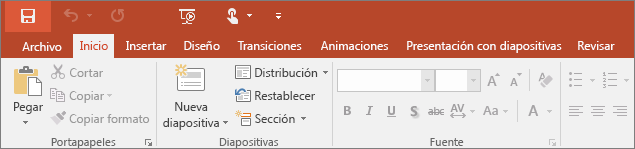
La pestaña Inicio incluye las características Cortar y Pegar, las opciones Fuente y Párrafo, y lo que necesita agregar para organizar las diapositivas.
- Portapapeles: Aquí están las opciones para poder pegar, cortar, copiar formato, pegado especial, etc.
- Diapositivas: Tenemos las opciones de dar diseño, agregar, restablecer diapositivas
- Fuente: En esta opción podremos darle formato al texto, tipo de letra, tamaño, color, cursiva, cambiar mayúsculas por minúsculas, etc.
- Párrafo: Para darle alienación a nuestros textos, izquierda, centrado, justificado, aumentar o disminuir sangrías, insertar párrafos, etc.
- Dibujo: Opciones que nos ayudan a darle formato a los objetos, imágenes, nos permite insertar autoformas y aplicarles formato, así como organizar los objetos que utilizamos en nuestra presentación
- Edición: Podremos realizar búsquedas de texto, reemplazarlos y nos permite seleccionar objetos por medio del cursor.
2. Insertar
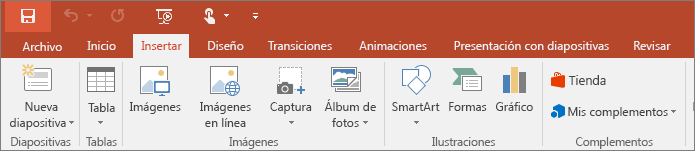
Haga clic en Insertar para agregar algo a una diapositiva. Esto incluye imágenes, formas, gráficos, vínculos, cuadros de texto, vídeo, etc.
- Tabla: Nos permite insertar y darle formato a una tabla, si es que nuestro diseño lo requiere.
- Imágenes: Podremos insertar una imagen o fotografía, ya se de la galería de imágenes prediseñadas o alguna descargada o tomada por algún dispositivo
- Ilustraciones: Aquí vamos a poder insertar formas básicas, SmartArt (diseños prediseñados de PowerPoint) y gráficos, a su vez podremos cambiar el formato
- Vínculos: En esta opción podremos definir alguna liga o
acción dentro de nuestra presentación, ya sea dentro de nuestro documento o fuera de el (internet) - Texto: Nos da las opciones para insertar cuadros de texto, encabezados y pie de página, insertar la opción de WordArt, fecha y hora, números de diapositivas u algún objeto (archivo en pdf, o de alguna versión diferente a PowerPoint)
- Símbolos: Si nuestra presentación lo requiere podemos insertar desde este menú alguna ecuación o símbolo especial
- Multimedia: Estas opciones son muy utilizadas para poder darle a nuestra presentación un toque más llamativo, podremos insertar videos o audio.
3. Diseño
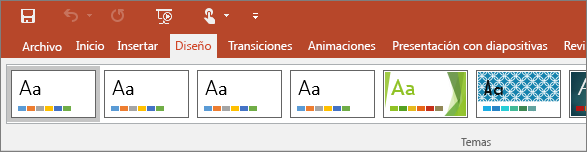
En la pestaña Diseño puede agregar un tema o una combinación de colores, o dar formato al fondo de la diapositiva.
- Configurar página: Para darle el tamaño, posición de los márgenes y la orientación de nuestras diapositivas
- Temas: Podremos hacer uso de algún tema ya establecido por PowerPoint para darle una vista diferente a nuestra presentación
- Fondo: Esta opción nos permite modificar el fondo de nuestras diapositivas, dependiendo de nuestros gustos o formato requerido de nuestras diapositivas.
4. Transiciones
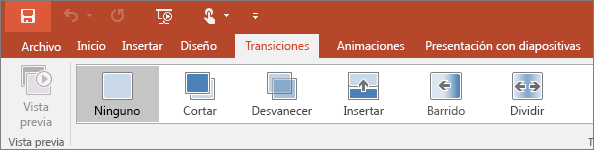
Configure cómo pasan las diapositivas de una a otra en la pestaña Transiciones. Encuentre una galería con las transiciones posibles en el grupo Transición a esta diapositiva –haga clic en Más  al lado de la galería para verlas todas.
al lado de la galería para verlas todas.
 al lado de la galería para verlas todas.
al lado de la galería para verlas todas.- Vista previa: Nos sirve para ir observando cómo van quedando los diferentes formatos, animaciones, transiciones, tipos de letra colores, que hemos aplicado a nuestra presentación
- Transición de diapositiva: Nos permite aplicar una transición adecuada a nuestra presentación, una transición es el efecto que se aplica en el cambio de una diapositiva a otra.
- Intervalos: Esta opción nos ayuda a mejorar nuestra presentación, ya que aquí podremos modificar y manipular los tiempos de las animaciones o de las transiciones, así como la forma en que se ejecutaran las transiciones, ya sea automática, con tiempo o al hacer clic al mouse.
5. Animaciones
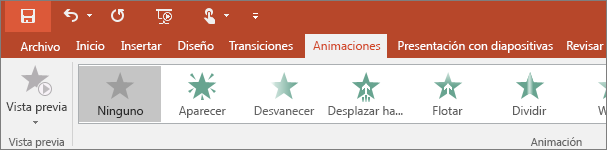
Use la pestaña Animaciones para configurar el movimiento de los elementos de las diapositivas. En la galería del grupo Animación puede ver muchas animaciones posibles pero, si desear ver más animaciones, haga clic en Más  .
.
 .
.- Vista previa: Nos permite observar cómo van quedando las animaciones que se aplican a los objetos de nuestra presentación
- Animación: Aquí definimos que efecto queremos para nuestra presentación, ya sea de entrada, salida, énfasis o una trayectoria de desplazamiento
- Animación avanzada: Podremos agregar animaciones de una manera más personalizada, ya que nosotros definimos que y cual animación es especifico podremos utilizar, definir un desencadenador o la posición en la secuencia de animaciones
- Intervalos: Dentro de esta opción podremos modificar el tiempo y la posición en la cual iniciara cada una de nuestras animaciones, así como la duración de las animaciones.
6. Presentación de diapositivas

En la pestaña Presentación con diapositivas, configure el modo en que desea exponer su presentación a los demás.
- Iniciar presentación con diapositivas: Aquí podremos definir en qué dispositiva queremos que inicie nuestra presentación, así como personalizar la presentación.
- Configurar: PowerPoint, nos permite configurar las presentaciones, aquí podremos ocultar diapositivas, grabar las presentaciones, ensayar los intervalos de tiempo antes de realizar la presentación ante el auditorio
- Monitores: Podremos configurar la resolución para poder ver bien la presentación, ya sea de un monitor o de un proyector o cañón conectado a la computadora.
7. Revisar
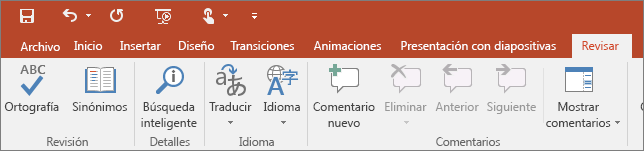
La pestaña Revisar le permite agregar comentarios, pasar el corrector ortográfico o comparar una presentación con otra (por ejemplo, una versión anterior).
- Revisión: Podremos revisar los posibles errores ortográficos en los textos que insertamos en nuestra presentación.
- Idioma: Se activa la opción para poder traducir a varios idiomas algún texto y definir el idioma del diccionario para poder realizar las correcciones ortográficas.
- Comentarios: Aquí podremos insertar comentarios, esto nos ayudara a mejorar la presentación ya que nos puede servir como referencia o guía para explicar el tema al auditorio
- Comparar: Aquí podremos comparar los diferentes archivos de PowerPoint.
8. Vista

Las vistas le permiten ver la presentación de diferentes formas en función del punto del proceso de creación o entrega en el que se encuentre.
- Vistas de presentación: Aquí podemos definir como queremos que PowerPoint nos muestro o agrupe las diapositivas de nuestra presentación
- Vistas patrón: En esta opción podremos visualizar las diapositivas con un patrón predefinido por PowerPoint, esto nos sirve para poder organizar de mejor manera nuestras diapositivas de la presentación, nos ayuda para configurar nuestra presentación al momento de imprimir
- Mostrar: Nos muestra en la pantalla activa la regla, guías, líneas de cuadricula para poder colocar de mejor manera los objetos que deseamos incluir en nuestra presentación.
- Zoom: Opción que nos permite ajustar la presentación a la pantalla, hablando del tamaño de la diapositiva
- Color o escala de grises: Podremos hacer combinaciones para mostrar las diapositivas, nos sirve para ahorrar color al momento de imprimir.
- Ventana: Nos sirve para trabajar con diferentes presentaciones electrónicas o archivos, organiza la forma en que interactuamos con ellos.
- Macros: Opción que nos permite insertar alguna macro o acción programable.
9. Archivo
En un extremo de la cinta está la pestaña Archivo, que puede usar para las tareas entre bastidores que suele hacer con un archivo, como abrir, guardar, compartir, exportar, imprimir y administrar la presentación. Haga clic en la pestaña Archivo para abrir una vista nueva llamada Backstage.
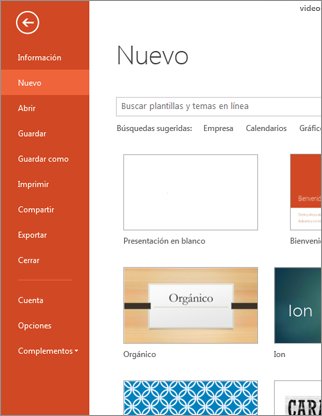
Haga clic en la lista del lateral para hacer lo que desea; por ejemplo, haga clic en Imprimir si desea encontrar las opciones y la configuración para imprimir la presentación. Haga clic en Atrás  para volver a la presentación en la que estaba trabajando.
para volver a la presentación en la que estaba trabajando.
 para volver a la presentación en la que estaba trabajando.
para volver a la presentación en la que estaba trabajando.10. Pestañas de herramientas (Formato)
Al hacer clic en algunas partes de las diapositivas (como imágenes, formas, SmartArt o cuadros de texto), aparecerá una nueva pestaña de color.

En el ejemplo de arriba, la pestaña Herramientas de dibujo aparece al hacer clic en una forma o en un cuadro de texto. Si hace clic en una imagen, aparece la pestaña Herramientas de imagen. Otras pestañas similares son Herramientas de SmartArt, Herramientas de gráficos, Herramientas de tabla y Herramientas de vídeo. Estas pestañas desaparecen o cambian al hacer clic en otra parte de la presentación.
Está conformada por:
- Insertar formas: Aquí podremos seleccionar y editar las diferentes formas que están predefinidas en PowerPoint, como flechas, líneas, estrellas, etc.
- Estilos de forma: PowerPoint tiene algunos estilos ya diseñados, aquí los podremos insertar y modificar sus atributos si nuestra presentación lo requiere, como el tipo de línea, relleno y agregar algunos efectos
- Estilos de WordArt: Dentro de esta opción podremos insertar y modificar el ya famoso WordArt de PowerPoint.
- Organizar: En esta opción, podremos organizar los objetos que estemos utilizando en PowerPoint, cambiarlos de posición, enviarlos detrás o al frente de otros objetos, etc.
- Tamaño: Dentro de esta opción vamos a poder cambiar el tamaño de los objetos que tengamos seleccionados, tanto alto como ancho.

No hay comentarios.:
Publicar un comentario